fengniao.com. All rights reserved . 北京蜂鸟映像电子商务有限公司(蜂鸟网 FENGNIAO.COM)版权所有
京ICP证 150110号 京ICP备 15000193号-2
违法和未成年人不良信息举报电话: 13001052615
举报邮箱: fengniao@fengniao.com
充满纪实色彩的肖像摄影不同于普通的人像摄影,这些图片需要更多摄影师本身的观察力在其中,因为优秀的肖像摄影能迅速表现拍摄人物的性格。
那么那些用光严谨、画面耐看的肖像摄影是如何进行后期处理的呢?本期和大家分享,简单几步PS,搞定肖像摄影高精度的磨皮调色处理。
打开图像,拷贝图层,得到图层1,执行滤镜/模糊/高斯模糊命令,添加黑色图层蒙板后,使用白色画笔涂抹需要磨皮的区域。
第二步:
执行照片滤镜,选择冷色滤镜,比如说绿色,再设置图层模式色相,不透明度49%。
使用可选颜色对画面中性色、黄色、红色、青色、蓝色处理,中性色主要控制画面中性色彩,肤色主要为黄色、红色,天空主要为青色、蓝色。
第四步:
将画面的饱和度调低,创建“色相/饱和度”调节层。
对肤色润肤处理,创建“可选颜色”调节层。
第六步:
创建“色彩平衡”调节层,目的控制影调,主要为头发和衣服的色彩。
创建图层3,使用图章工具去除瑕疵,主要为去眼袋、修唇形。
第八步:
在画面右下角添加反光光线,选择淡蓝色到透明渐变,图层模式滤色。
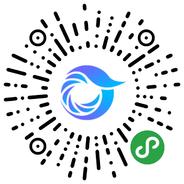
打开微信,点击底部的“发现”,使用
“扫一扫”即可将网页分享至朋友圈。